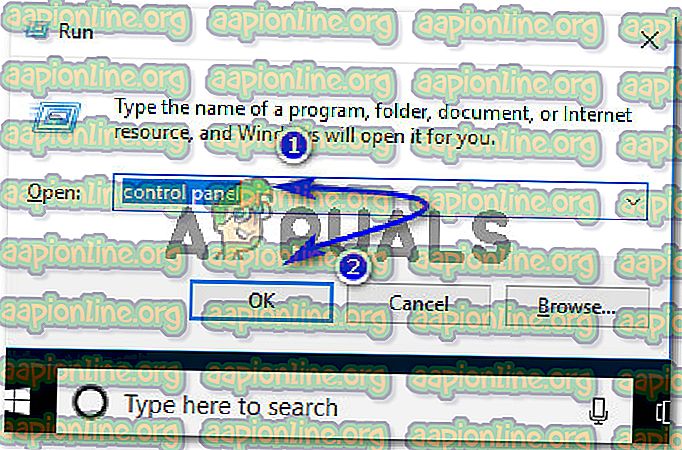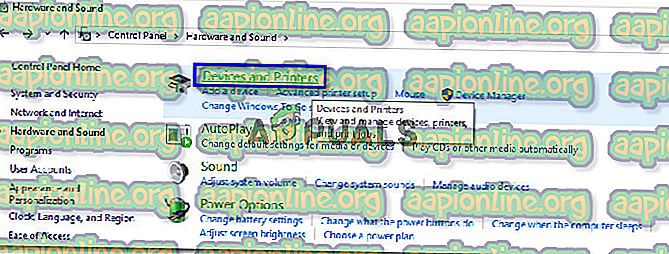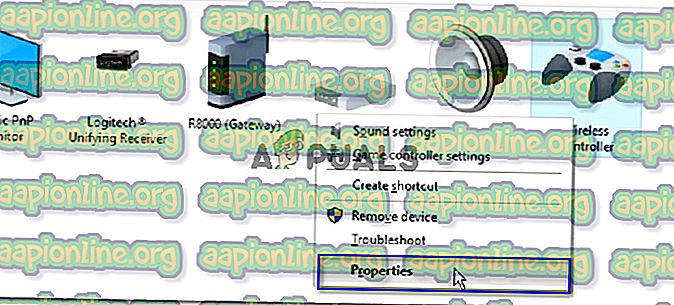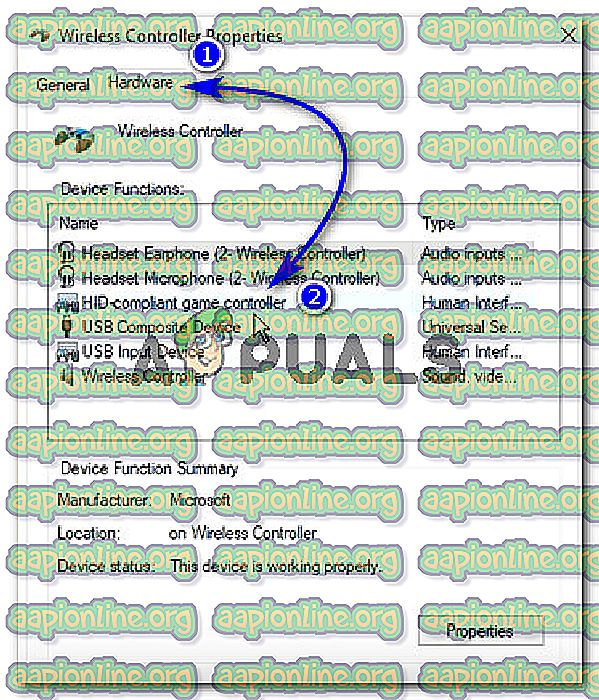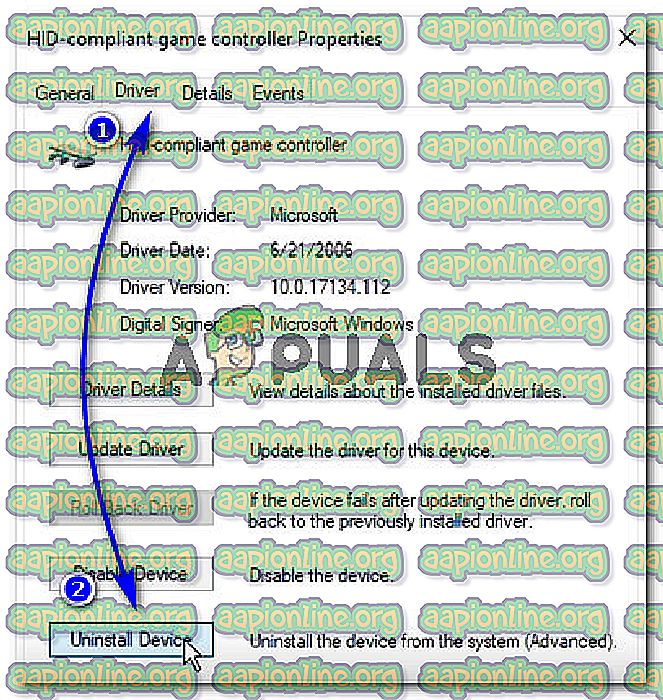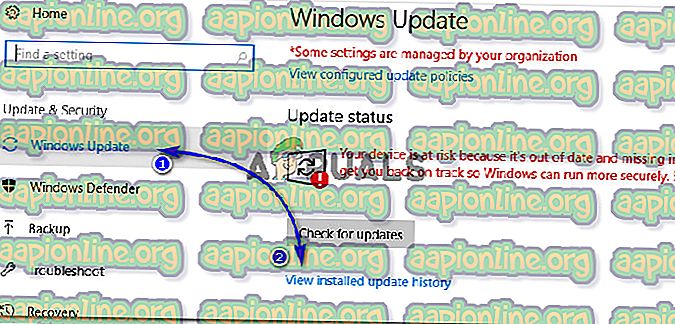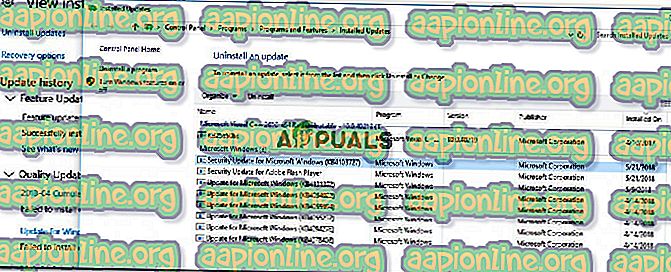Betulkan: DS4Windows Not Detecting Controller Windows 10
DS4 Windows adalah alat yang meniru Pengawal Dual Shock 4 Sony sebagai Pengawal XBOX yang membiarkan anda bermain Permainan PC pada Windows OS. Dengan kemas kini Windows 10 terkini, majoriti pengguna telah mengalami masalah dengan Windows DS4 kerana pengawal DS4 mereka tidak dapat menyambung dengan komputer / komputer riba mereka. Ia biasanya datang dengan "Tiada Pengontrol Terhubung (Max 4)" dan tidak hilang walaupun selepas menyambung semula pengawal DS4 dengan PC / komputer riba.

Kenapa Tidak DS4 Windows Detect Controller di Windows 10?
Mungkin terdapat beberapa sebab yang memulakan masalah ini dan ini digambarkan di bawah.
- Kemas kini Windows 10: Kemaskini terkini Windows 10 boleh menjadi salah satu penyebab di sebalik masalah ini. Kemas kini baru boleh menyekat penggunaan Pengawal DS4.
- Kegagalan Pemandu Peranti: Pemalasan peranti pemantau DS4 yang rosak juga boleh membawa kepada masalah ini yang dapat diselesaikan dengan memasang semula pemandu.
- Pengawal Disabled by DS4 Windows: DS4 Windows juga boleh secara tidak sengaja melumpuhkan pengawal dari digunakan dalam Windows 10.
Penyelesaian 1: Tidak memasang dan Menyambung semula Alat Pengawal DS4
Isu ini boleh diselesaikan dengan tidak memasang dan menyambung semula peranti pengawal DS4. Untuk meneruskan, ikuti langkah yang disebutkan di bawah.
- Tutup DS4 Windows dan cabut pengawal DS4 anda jika anda belum melakukannya.
- Tekan butang Win + R untuk membuka kotak dialog 'Run' dan ketik 'panel kawalan' yang diikuti oleh Enter.
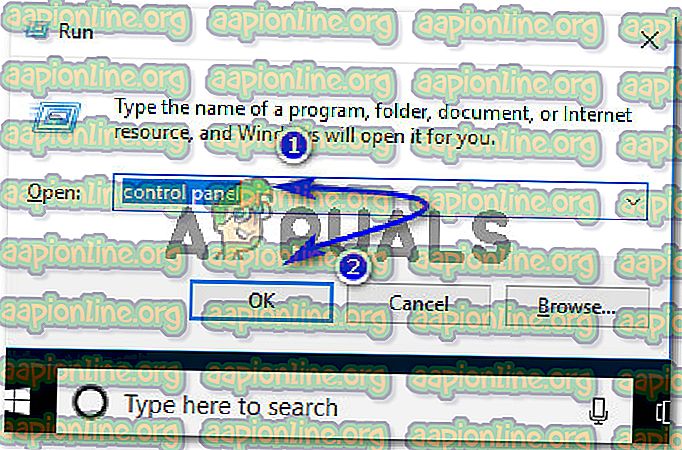
- Di dalam Panel Kawalan, navigasi ke tetapan 'Perkakasan dan Bunyi' dengan mengklik padanya. Sekarang, klik pada 'Peranti dan Pencetak' yang disenaraikan di bahagian atas untuk mengakses semua peranti yang disambungkan ke PC anda.
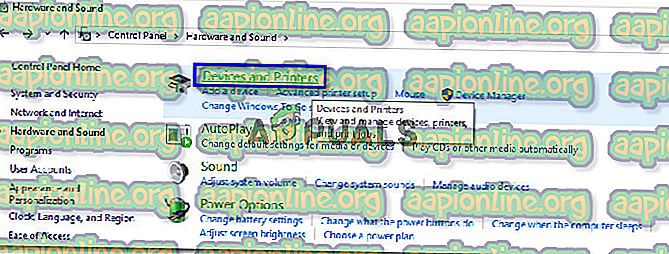
- Kini, sambung semula pengawal DS4 anda ke PC anda. Ia akan muncul ikon pengawal permainan seperti yang digambarkan dalam imej di bawah. Klik kanan pada ikon dan pilih 'Properties' .
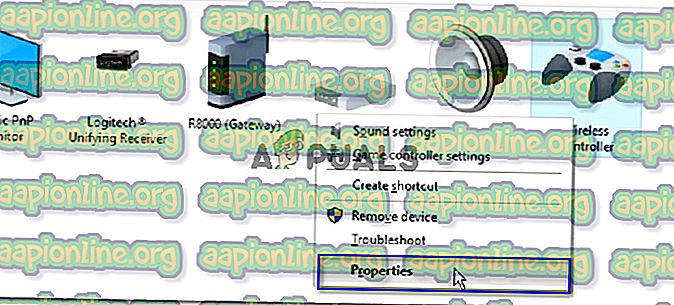
- Di dalam sifat pengawal DS4 anda, klik tab 'Perkakasan' di bahagian atas dan klik dua kali 'Pengawal permainan yang mematuhi HID' untuk membuka sifatnya.
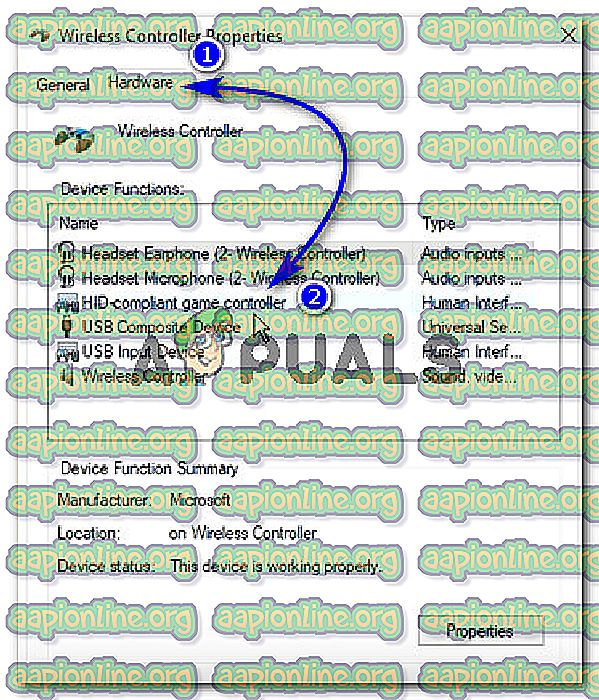
- Sekarang, navigasi ke tab 'Pemandu' dan klik 'Uninstall Device'. Proses ini akan menyahpasang pengawal permainan. Pastikan anda mencabutnya dari PC anda selepas melaksanakan langkah yang disebutkan di atas.
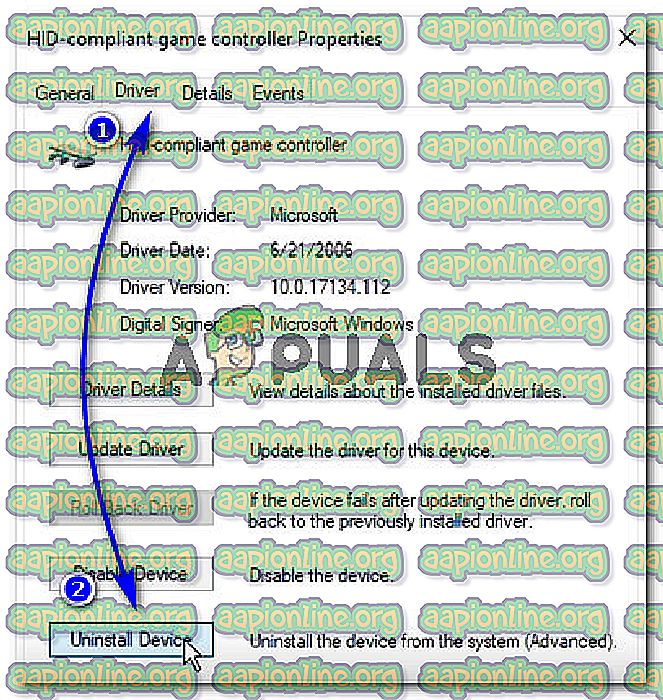
- Buka Windows DS4 pada PC anda dan sambung semula pengawal DS4 anda. Pengawal permainan anda akan muncul di bahagian Pengawal.
Penyelesaian 2: Mengaktifkan semula Pengawal DS4
Sesetengah pengguna juga mengalami masalah ini walaupun semasa permainan iaitu pengawal DS4 berhenti berfungsi dan menjadi kurang upaya secara automatik. Ini mungkin pepijat dalam perisian Windows DS4 tetapi ia boleh diperbetulkan dengan mengaktifkan peranti pengawal semula.
- Buka kotak dialog 'Jalankan' dengan menekan kekunci pintasan Win + R. Taip devmgmt. msc dan tekan Enter key pada keyboard anda.
- Kembangkan senarai itu dengan mengklik pada anak panah dengan 'Alat Antaramuka Manusia' dan klik dua kali pada 'pengawal permainan yang mematuhi HID'.
- Membolehkannya untuk mendapatkannya dikesan oleh DS4 Windows.
Penyelesaian 3: Membuang pemasangan Kemas Kini Windows
Kemas kini ke pembentukan Windows terkini boleh menghalang fungsi sesetengah peranti yang disambungkan ke PC anda. Sekiranya, penyelesaian di atas tidak berfungsi untuk anda, tidak memasang kemas kini Windows mungkin menjadi pemberi pinjaman terakhir.
- Tekan kekunci Windows + I pada papan kekunci anda untuk melancarkan Tetapan.
- Dalam Tetapan, klik pada 'Kemas kini dan keselamatan'.
- Navigasi ke 'Kemas Kini Windows' dari senarai pada anak tetingkap kiri dan klik pada 'Lihat sejarah kemas kini yang dipasang'.
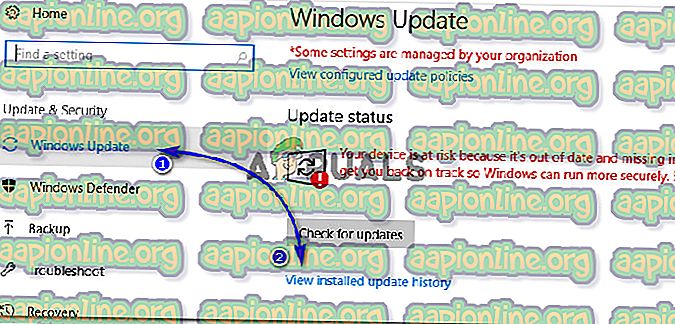
- Pada tetingkap seterusnya, klik pada 'Uninstall updates'. Tunggu senarai untuk mengisi semua kemas kini yang dipasang pada komputer anda.
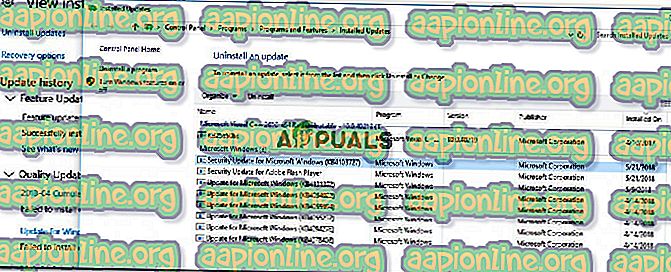
- Anda boleh menyusun senarai berdasarkan kemas kini yang dipasang pada bahagian atas. Pilih kemas kini selepas anda mula mengalami masalah dan klik 'Nyahpasang'. Pergi ke wizard un-pemasangan sehingga akhir. Restart komputer anda selepas proses selesai.